Office 365 ProPlus の配信に Teams が自動的に含まれるようになりました。
ということは移行が完了してしまえばSkype for Business の配信は不要になります。
その他にも OneDrive for Business の同期クライアントが不要だったりと、ProPlus で配信されるアプリケーションを制御したいことはよくあります。
そういった時に利用するのが 「Office 展開ツール (Office Deployment Tool : ODT )」です。
参考:Office 展開ツールの概要
ダウンロード:Office Deployment Tool
利用目的
おおきく2パターンあると思います。
・インストール製品を制限したい
・PCセットアップ時のインターネット帯域確保のためにローカルリソースからインストールしたい
よくやる手順
私がよく使うのは、研修用PC十数台にインストールしたい場合です。
- インストールリソースを配布用PCにダウンロード
- 各PCからインストールを実行
という手順をするために、ダウンロードした setup.exe (ファイル名はもうちょっと、どげんかならんかったんか…)にコンフィグファイルを指定して実行するわけです。
コンフィグファイルは、リソースダウンロード用とPCへのインストール用、それぞれ準備します。
インストールリソースを配布用PCにダウンロード
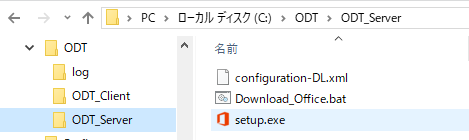
(各PCに対して直接インターネット経由でインストールする場合はこの手順は不要)
用意したコンフィグファイル<configuration-DL.xml>はこんな感じ
<Configuration>
<Add OfficeClientEdition="64">
<Product ID="O365ProPlusRetail">
<Language ID="ja-jp" />
</Product>
</Add>
</Configuration>これを C:\ODT\ODT_Server とかに setup.exe と一緒に保存し、下記コマンドを実行
C:\ODT\ODT_Server>setup.exe /download configuration-DL.xmlすると、 C:\ODT\ODT_Server\Office にインストールリソースがダウンロードされます。(2.17GBのフォルダが出来上がりました)
C:\ODT を共有設定しにしておきましょう。クライアントからのログファイル書き込みをしたいので共有設定は書き込み可能にしておきます。
各PCからインストールを実行
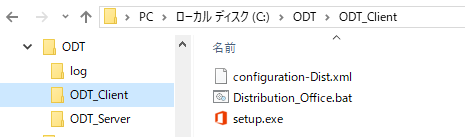
用意したコンフィグファイル<configuration-Dist.xml>はこんな感じ
<Configuration>
<Add SourcePath="\\[共有サーバー名]\ODT\ODT_Server" OfficeClientEdition="64" Channel="Broad">
<Product ID="O365ProPlusRetail">
<Language ID="ja-jp" />
<ExcludeApp ID="InfoPath" />
<ExcludeApp ID="Groove" />
<ExcludeApp ID="OneNote" />
<ExcludeApp ID="Publisher" />
<ExcludeApp ID="SharePointDesigner" />
<ExcludeApp ID="Project" />
<ExcludeApp ID="Visio" />
<ExcludeApp ID="Lync" />
<ExcludeApp ID="Teams" />
</Product>
</Add>
<Updates Enabled="TRUE" Channel="Broad" />
<Display Level="Full" AcceptEULA="TRUE" />
<Logging Path="\\[共有サーバー名]\ODT\log" />
</Configuration>展開を楽にするために簡単なバッチファイル<
Distribution_Office.bat >を作りました。
setup.exe /configure configuration-Dist.xmlODTフォルダの下に <ODT_Client>を作成し、3つのファイルを保存します。
setup.exe
Distribution_Office.bat
configuration-Dist.xml
各クライアントに、共有にある ODT_Client フォルダをコピーして、クライアントからバッチファイル Distribution_Office.bat を実行すればインストールが始まります。
これで、インストールが完了します。
後は実際に利用するときに適切なADアカウントでログインして、Excelとかを起動して、適切なOffice 365 アカウントでライセンス認証すればOKです。